Saját zenei alkotás létrehozása kreatív és izgalmas. A Magix Music Maker felhasználóbarát felületet kínál, amely még a kezdők számára is könnyen érthető. Ebben a bemutatóban elmélyedsz a programfelület világában, hogy maximálisan kihasználhasd az alapvető funkciókat és lehetőségeket. Itt megtudhatod, hogyan teheted meg első lépéseidet ebben a programban, hogy hatékonyan és egyszerűen valósíthasd meg zenei ötleteidet.
A legfontosabb megállapítások A Magix Music Maker felülete világosan strukturált, és lehetővé teszi, hogy könnyedén elindítsd zenei projektedet. Hozzáférsz különböző sávokhoz, megfelelő hangszerekhez, egy hatékony Drag-and-Drop rendszerhez, egy transportkontrollhoz a lejátszáshoz és számos mintához és effektushoz.
Lépésről lépésre útmutató
Program indítása és Üdvözlő ablak
Miután telepítetted a Magix Music Maker-t, nyisd meg a programot. Eleinte egy üdvözlő ablakot látsz. Itt választhatsz, hogy új projektet kezdesz, vagy meglévő projektet töltesz be. Sok telepítésnél demóprojektek is elérhetők, amelyek segítenek az első benyomás kialakításában. Használj ezt a lehetőséget, hogy felfedezd a program összetételét és hangzásának sokszínűségét.
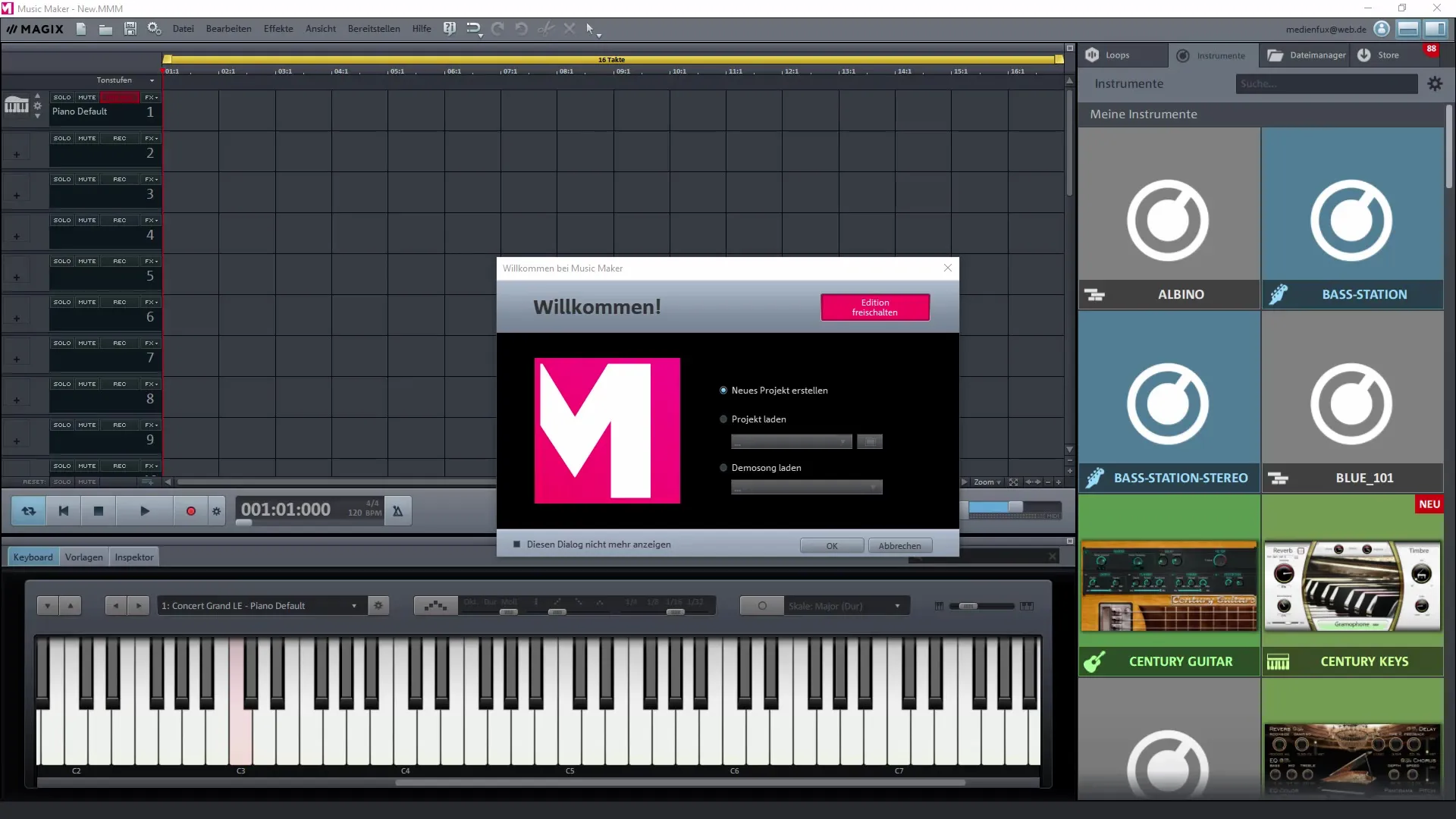
Főfelület és sávok
A Magix Music Maker főfelülete áttekinthetően van kialakítva. Az alapbeállításban nyolc sáv áll rendelkezésedre, amelyeket saját tartalmaddal tölthetsz meg. Ha a prémium verziót használod, legfeljebb 32 sávhoz férhetsz hozzá, ami több teret ad a kreatív kompozíciókhoz. Ügyelj arra, hogy a felület úgy legyen kialakítva, hogy ne zavarjanak meg a túl sok lehetőség.
Menü és beállítási lehetőségek
A képernyő felső felében található menüsor a program funkcióinak központi vezérlőeleme. Itt különböző beállítási lehetőségeket találsz, amelyek segítenek az alkotási folyamat során. Sok funkció egy kontextusmenüből is elérhető, ami rugalmasabb használatot biztosít. Hangszereket és mintákat Drag-and-Drop módszerrel húzhatsz a projektedbe, ami hatékonyabbá teszi a folyamatot.
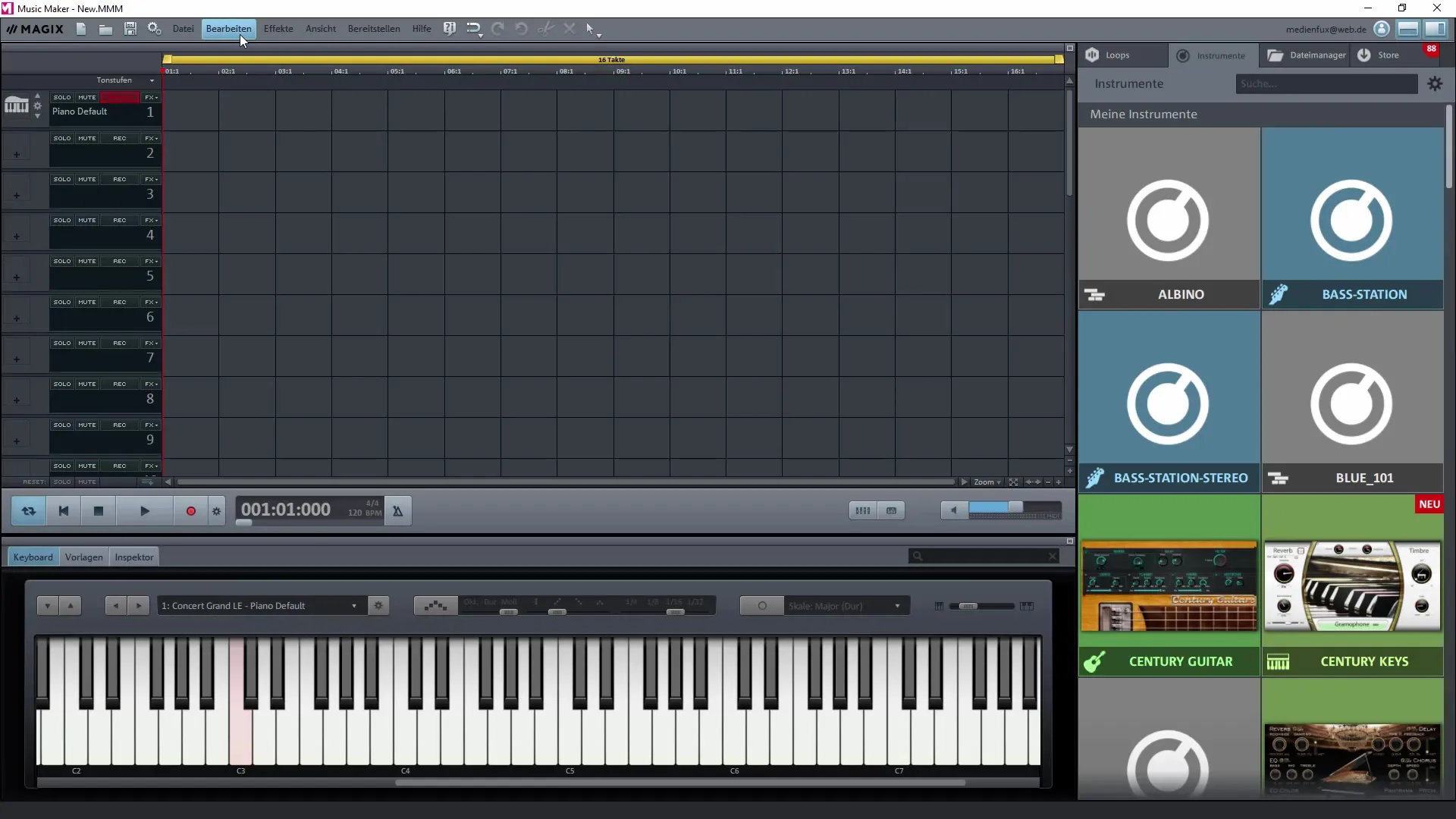
Virtuális zongora és vezérlési lehetőségek
A sávok alatt található egy virtuális zongora, amely lehetővé teszi, hogy közvetlen hangelőzetest kapj a hangszereidből. Kattints a billentyűkre, hogy hallgasd meg a különböző hangokat. Ez segít abban, hogy érzékelhesd a rendelkezésre álló hangzásokat, és helyes döntéseket hozz a zene készítése során.
Effektusok és minták
A képernyő jobb oldalán különböző effektusokat és mintákat találsz, amelyeket alkalmazhatsz a sávjaidon. Használj audio FX, video FX és cím-effektusokat, hogy zenei művednek mélységet és egyediséget adj. A program lehetővé teszi videóanyagok integrálását is, így zenét és videót egy projektben egyesíthetsz, anélkül, hogy külső szerkesztő programokra lenne szükséged.
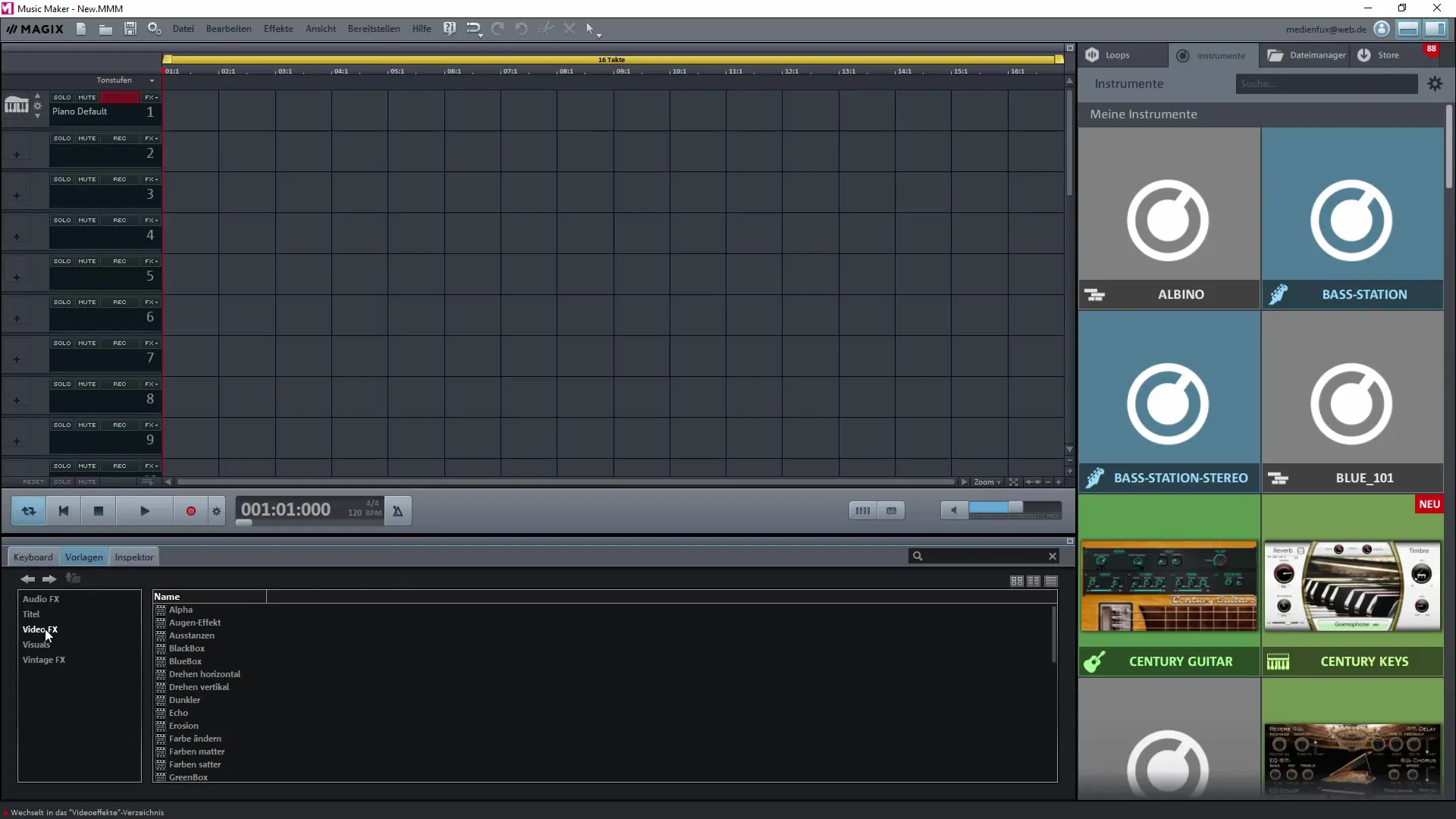
Inspektor és minta kezelés
Mihelyt egy mintát vagy objektumot húzol be a projektedbe, az inspektor aktiválódik. Ez megmutatja számodra az összes releváns információt és opciót a zene mintáddal kapcsolatban. Itt módosításokat végezhetsz, hogy elérd a kívánt hangokat. Lehetőséged van különböző hangszerek és loopok kiválasztására, amelyek külön kategóriákba vannak sorolva.
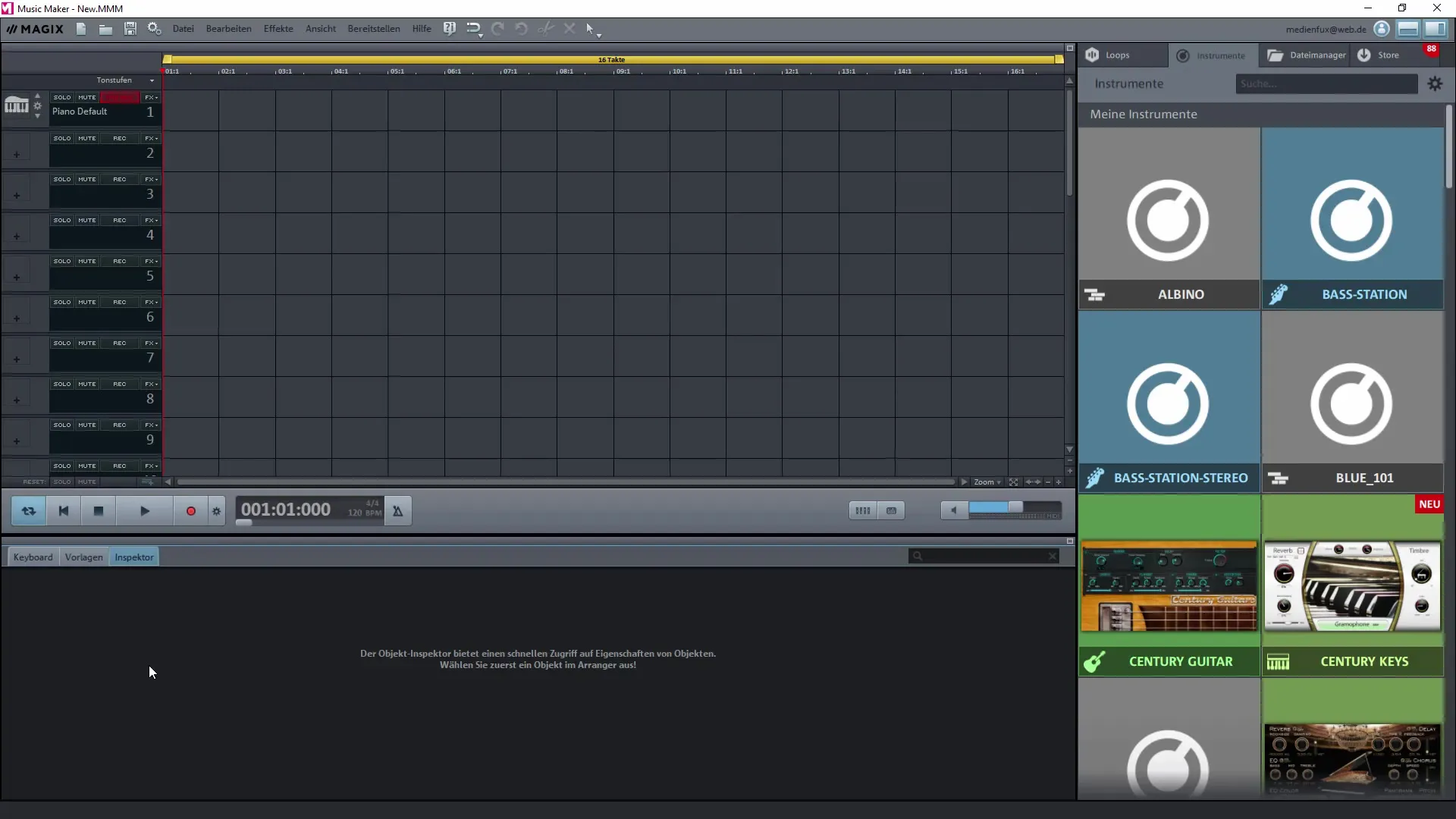
Drag-and-Drop funkcionalitás
A Drag-and-Drop funkció lehetővé teszi, hogy a mintákat és hangszereket kényelmesen integráld a sávjaidba. Csak húzd a kívánt tartalmat a megfelelő sávra. Bármikor módosíthatod a minták hangmagasságát és sebességét, ami több kreatív szabadságot ad. A Magix Music Maker emellett megpróbálja automatikusan beállítani ezeket az értékeket a harmonikus hangzások biztosítása érdekében.
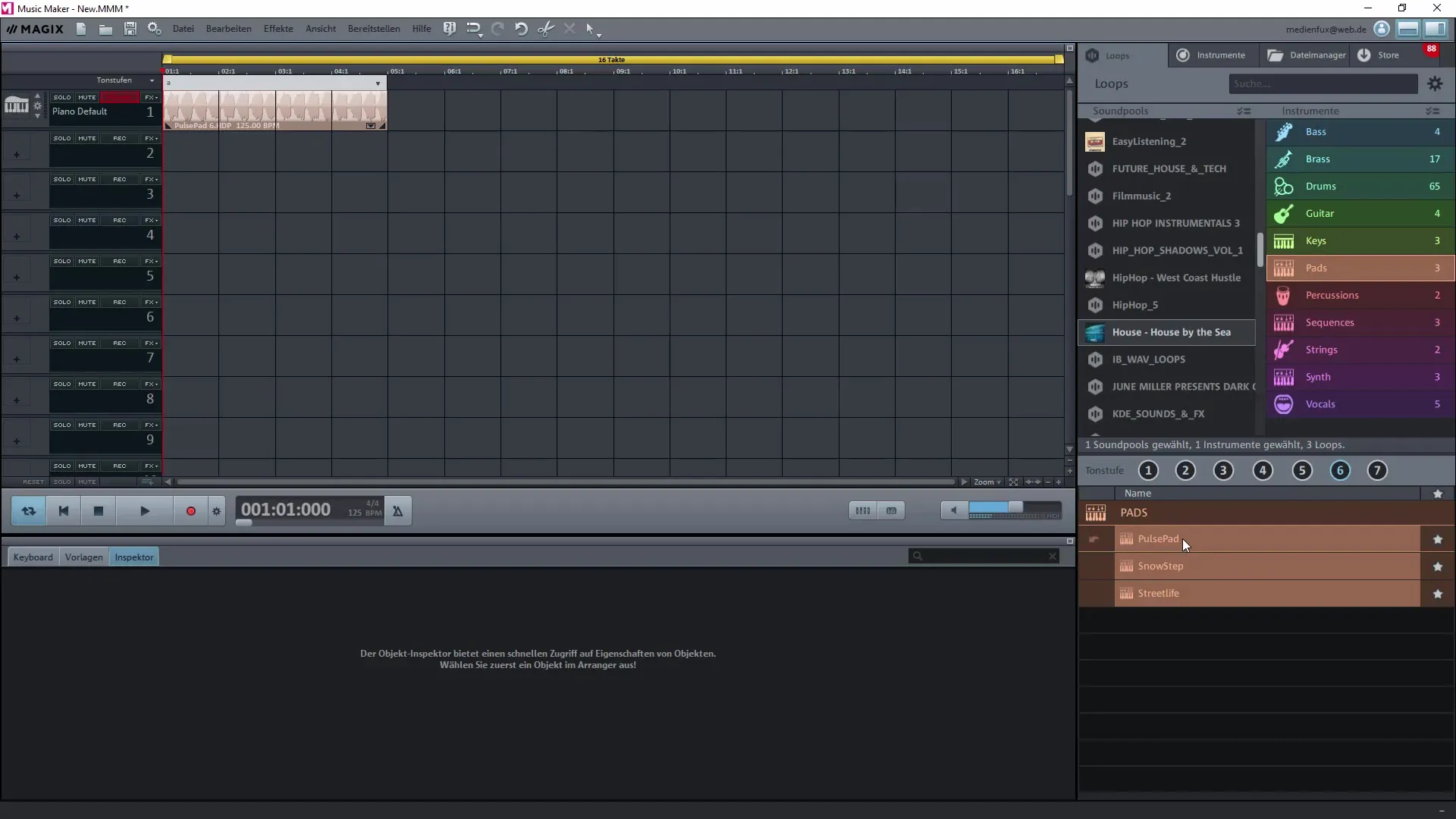
A fájlkezelő és bolt használata
A fájlkezelőben különféle elemeket, például zenei CD-ket és MP3-as fájlokat adhatsz hozzá. Ez megkönnyíti a már meglévő zenei darabok importálását, amelyeket alapként használhatsz. A bolt lehetőséget kínál további hangminták és hangszerek megvásárlására, hogy egyedivé tedd a Magix verziódat. Légy aktív, és rendszeresen nézz körül az új ajánlatok között, hogy bővíthesd a gyűjteményedet.
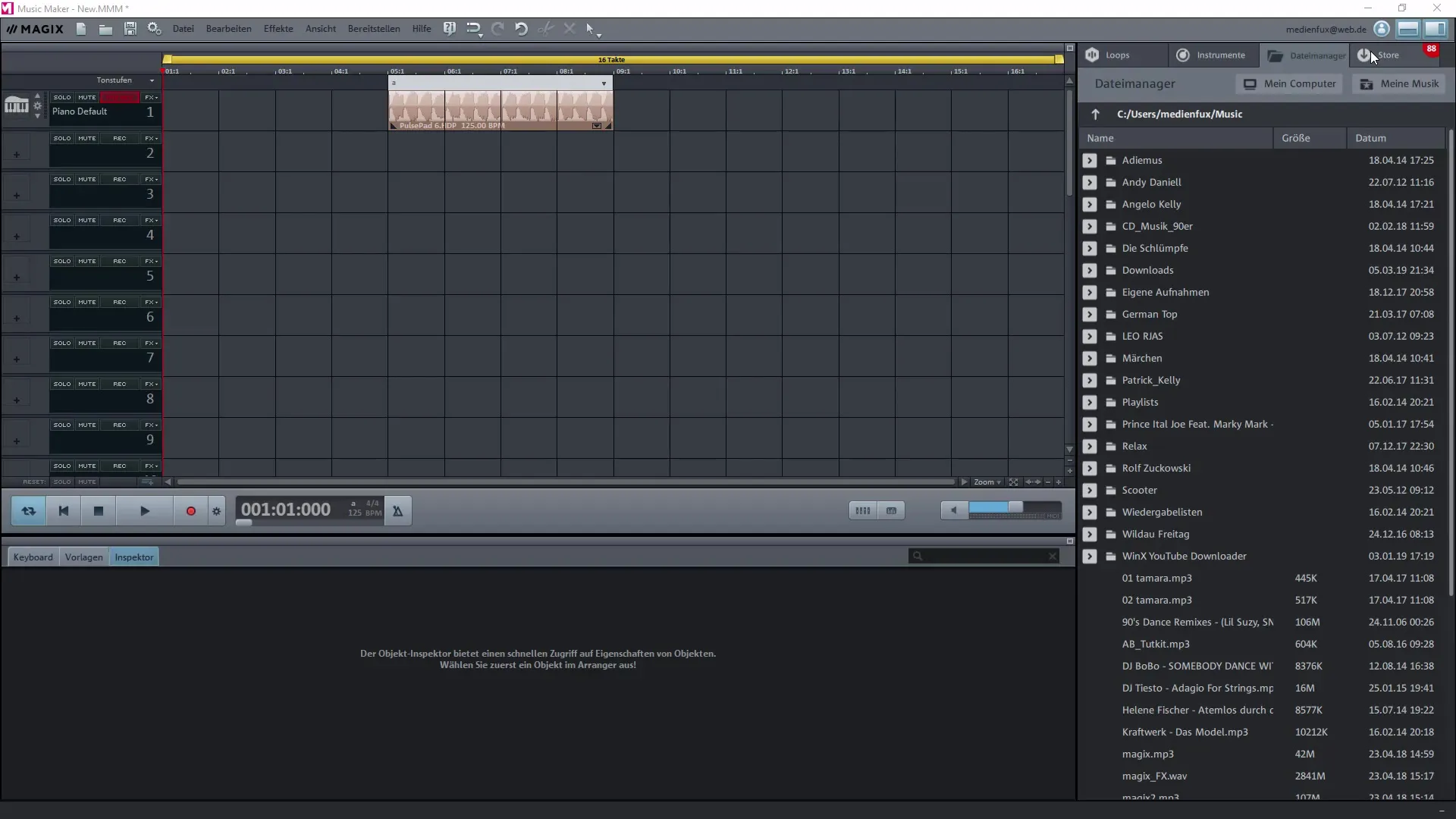
A felhasználói felület testreszabása
Ha sok mintát használsz, vagy külső mintakezelőkkel dolgozol, elrejtheted a zavaró ablakokat, hogy több helyet biztosíts a fő projekted számára. Ezzel fókuszálhatsz a zenei produkcióra, és hatékonyabban dolgozhatsz. A felhasználói felület testreszabása segít a munka-folyamatbarát működésben és az áttekintés megőrzésében.
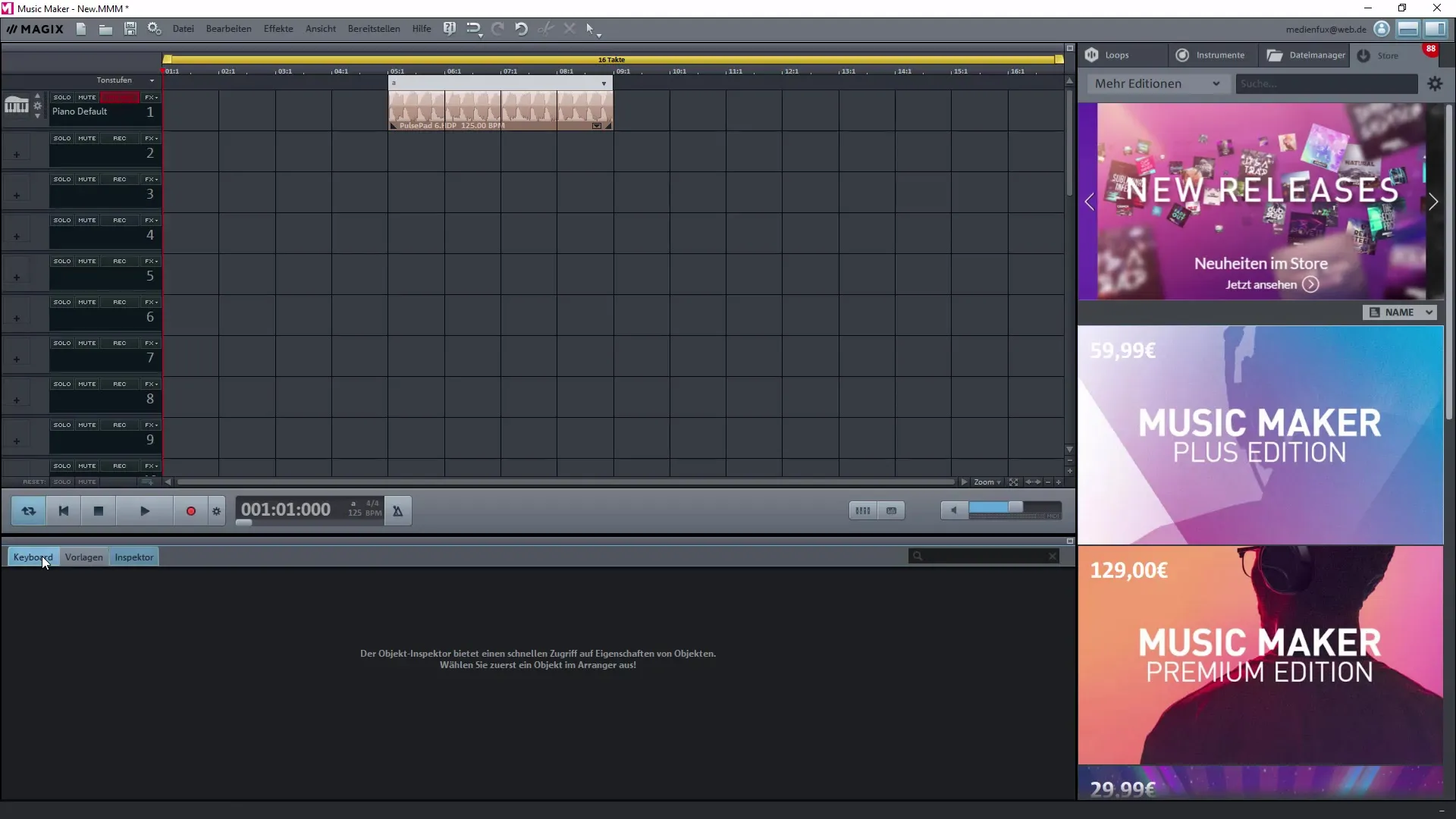
Összefoglaló – Saját zene készítése a Magix Music Maker-rel: Programfelület részletesen
Ebben a útmutatóban megismerkedtél a Magix Music Maker programfelületével. Most már tudod, hogyan indíts el egy projektet, hogyan adj hozzá hangszereket és mintákat, és hogyan használd a számos funkciót zenei ötleteid hatékony megvalósításához. Ezzel az értékes alapanyaggal elindíthatod kreatív utadat a zeneprodukcióban.
Gyakran ismételt kérdések
Hogyan indíthatok új projektet a Magix Music Maker-ben?Kattints az üdvözlő ablakban az „Új projekt” gombra, és kezdd el a zenei alkotást.
Mit tehetek a virtuális zongorával?Hangokat hallgathatsz meg, és hangokat illeszthetsz közvetlenül a zenei projektedbe.
Hogyan adhatok hozzá mintákat a projektjeimhez?Használj Drag-and-Drop funkciót, hogy közvetlenül a kívánt sávokba húzhasd a mintákat.
Beilleszthetek videókat a zenei projektjeimbe?Igen, közvetlenül integrálhatod a videó anyagokat a projektedbe, és ehhez készítheted a zenét.
Hogyan vásárolhatok további hangszereket és mintákat?A Magix Music Maker boltján keresztül választhatod és vásárolhatod meg a további hangszereket és hangmintákat.

